- Tủ lạnh giảm sốc đến 50% Khuyến mãi mới
- SALE KHỔNG LỒ - GIẢM SỐC 21 - 50%
- Tháng Panasonic - quà ngập nhà
- Đổi tủ lạnh - Máy lạnh cũ lấy PANASONIC thu hồi 2 triệu
- Đổi máy giặt cũ lấy PANASOIC thu hồi 2 triệu
- Tháng 9 may mắn cũng Panasonic
- Nội thất sale khổng lồ
![Khuyến mãi mới]()
- Máy giặt giảm sốc đến 50%
- Gia dụng giảm sốc đến 50%
- Trả góp 0% & Khuyến mãi
- Kinh nghiệm mua sắm
‘Bật mí’ cách gửi video dung lượng lớn qua Zalo cực đơn giản
74,877Bên cạnh tính năng trò chuyện, gọi video và chia sẻ hình ảnh, Zalo cũng cho phép người dùng gửi video, tài liệu cho bạn bè, người thân nhanh chóng. Tuy nhiên, một số người dùng lại gặp khó khăn khi muốn tải dữ liệu dung lượng lớn (trên 1 GB) thông qua ứng dụng này. Sau đây, Điện Máy Chợ Lớn gửi đến bạn cách gửi file trên 1GB qua Zalo trên điện thoại và máy tính chỉ với vài thao tác.
1. Vì sao nên sử dụng Zalo để gửi file, video?
Tính năng chia sẻ video dung lượng lớn qua Zalo được sử dụng nhiều bởi:
• Zalo là ứng dụng trò chuyện hoàn toàn miễn phí và hỗ trợ nhiều nền tảng sử dụng khác nhau (bao gồm Android, iOS, Windows và macOS).
• Thao tác sử dụng Zalo cực kỳ đơn giản và giao diện thân thiện người dùng.
• Hỗ trợ đính kèm file/video dung lượng cao lên đến 1GB như file văn bản, file excel, file powerpoint, hình ảnh, video… với chất lượng tốt nhất.
• Tốc độ truyền dữ liệu nhanh, độ trễ thấp để đáp ứng nhu cầu truyền tải thông tin ngay tức khắc.
• Có thể kết nối với Google Drive của chủ tài khoản nhanh chóng, từ đó chia sẻ và lưu trữ tài liệu dễ dàng.
• Ứng dụng phát triển bởi VinaGame - Công ty công nghệ nổi tiếng tại Việt Nam nên người dùng có thể yên tâm về vấn đề bảo mật dữ liệu, thông tin trên Zalo.
2. Hướng dẫn cách gửi file trên 1GB qua Zalo trên điện thoại iPhone, Android
Nếu bạn băn khoăn chưa biết làm thế nào gửi thành công file/video trên 1GB qua Zalo thì đừng ngần ngại tham khảo cách làm đơn giản sau đây:
• Bước 1: Mở ứng dụng Zalo trên điện thoại hay điện thoại Samsung của bạn.
• Bước 2: Lựa chọn đối tượng bạn muốn gửi file.
• Bước 3: Trong khung chat, nhấn chọn biểu tượng dấu ba chấm ở góc phải màn hình.
• Bước 4: Chọn mục Tài liệu.

Bạn vào mục Tài liệu dưới khung chat Zalo để bắt đầu tính năng chia sẻ video/file
• Bước 5: Bạn nhấn chọn file/video muốn gửi là xong.
3. Chia sẻ cách gửi file trên 1GB qua Zalo trên máy tính
Ứng dụng Zalo thích ứng khá tốt với hệ điều hành máy tính Windows và MacOS, nên người dùng có thể gửi file/video trực tiếp thông qua ứng dụng Zalo máy tính. Cụ thể:
• Bước 1: Mở ứng dụng Zalo trên máy tính.
• Bước 2: Chọn đối tượng bạn muốn gửi file.
• Bước 3: Nhấp chọn biểu tượng đính kèm hình kẹp ghim và chọn lệnh Chọn tập tin.
• Bước 4: Lựa chọn tệp tin hoặc video muốn gửi và nhấp chọn Mở hoặc kéo thả vào ô chat.
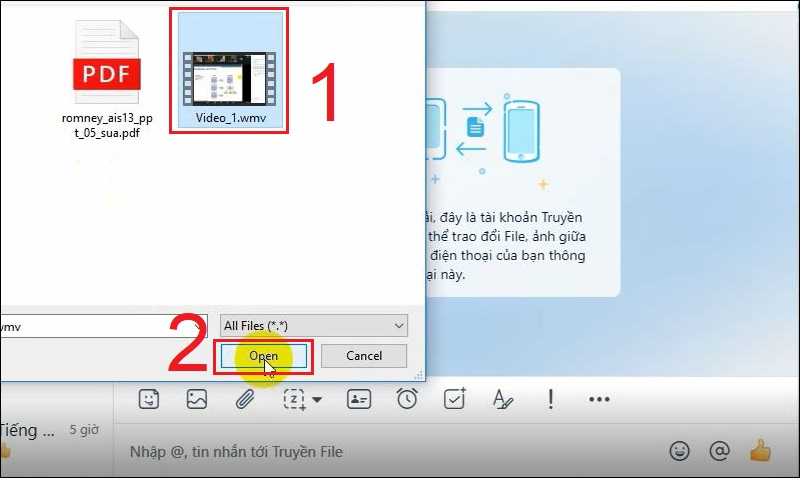
Chỉ cần bấm chọn video muốn chia sẻ rồi chọn Open là bạn đã có thể gửi nó đến bạn bè, người thân trên Zalo.
>> Xem thêm: Cách gửi tin nhắn hàng loạt trên Zalo bằng điện thoại và máy tính
4. Gửi file dung lượng lớn bằng cách kết nối Zalo trên máy tính với Drive
Cách gửi file trên 1GB qua Zalo kết nối với Drive cũng khá đơn giản, bạn chỉ cần thực hiện lần lượt các bước sau:
• Bước 1: Mở Zalo trên máy tính.
• Bước 2: Tìm đến cuộc hội thoại muốn chia sẻ video. Dưới khung chat, bạn chọn dấu ba chấm nằm bên phải. Sau đó bấm bọn Gửi File từ Google Drive.
• Bước 3: Giao diện Drive hiện ra, chọn Đăng nhập.
 Bạn cần đăng nhập vào Google Drive trên Zalo để được phép chia sẻ video và tài liệu có sẵn trên Drive.
Bạn cần đăng nhập vào Google Drive trên Zalo để được phép chia sẻ video và tài liệu có sẵn trên Drive.
• Bước 4: Chọn tài khoản Google muốn kết nối với Zalo.
• Bước 5: Hiển thị thông báo xác nhận cho phép Zalo truy cập vào tài khoản Google, bấm chọn Cho phép để kết nối.
• Bước 6: Sau khi kết nối thành công, tại khung chat Zalo, chọn biểu tượng dấu 3 chấm rồi bấm Gửi File từ Google Drive. Lúc này, chỉ cần bấm chọn Video rồi bấm Gửi thì đã có thể chia sẻ toàn bộ file tài liệu, hình ảnh, video có trên Google Drive bằng Zalo.
 Có thể kết nối Zalo với Google Drive để thoải mái chia sẻ video, tài liệu.
Có thể kết nối Zalo với Google Drive để thoải mái chia sẻ video, tài liệu.
5. Gửi file/ video dung lượng lớn qua Zalo không xem được phải làm sao?
Một số nguyên nhân phổ biến khiến bạn không thể mở được file dung lượng lớn trên Zalo là kết nối mạng không ổn định, file bị lỗi, ứng dụng Zalo chưa cập nhật phiên bản mới nhất hoặc điện thoại không hỗ trợ xem file qua Zalo.
Để giải quyết tình trạng này, bạn cần kiểm tra lại đường truyền Internet, ưu tiên gửi video/file dung lượng lớn bằng máy tính thay vì điện thoại, liên tục cập nhật Zalo phiên bản mới nhất và tải file/video về máy trước khi xem.
Lưu ý cần biết khi gửi file, video dung lượng lớn qua Zalo Để quá trình gửi file, video dung lượng lớn trên 1GB trên Zalo diễn ra suôn sẻ, bạn cần chú ý: • Đảm bảo mạng Internet đủ mạnh, không bị gián đoạn trong lúc tải lên và tải xuống video/file trên 1GB. • Nếu thấy thông báo lỗi khi gửi video/file, bạn hãy thử đăng xuất khỏi tài khoản và đăng nhập lại. • Video/File trên thiết bị cần bảo đảm độ rõ nét, chất lượng. • Chủ động quét virus cho file/video trước khi tải xuống thiết bị. |
Trên đây là chia sẻ về cách gửi file trên 1gb qua Zalo trên điện thoại hay S23 Ultra 512GB và máy tính. Hy vọng bài viết có thể giúp bạn gửi video/file dung lượng lớn qua Zalo thành công và có trải nghiệm dùng ứng dụng này tốt hơn trong công việc, học tập và cuộc sống hằng ngày nhé!
Oppo OPPO Reno8 T 5G (8GB + 128GB)
- Reno8 T 4G
- Reno8 T 5G
Samsung Galaxy S23 Ultra 5G (8GB+256GB)
Xiaomi Redmi Note 12 (4GB+128GB)
- (4+128GB)
- (8+128GB)
- Pro 4G
- Pro 5G
- 12S
Bài viết này có giúp ích cho bạn không?
Bài viết liên quan

Thông tin chính thức: Xiaomi cho ra mắt toàn cầu Redmi Note 12 Series
5,639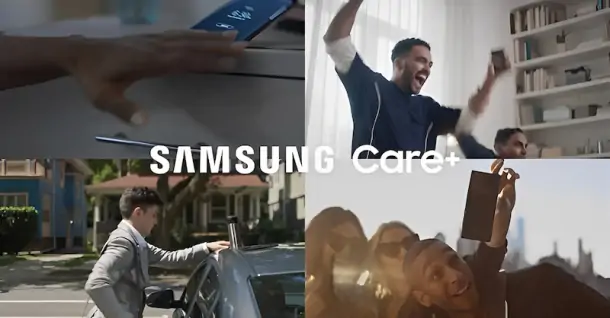
Những thông tin bạn nên biết về dịch vụ bảo vệ toàn diện Samsung Care+
1,747
6 cách đổi mật khẩu Wifi bằng điện thoại tại nhà đơn giản
141,086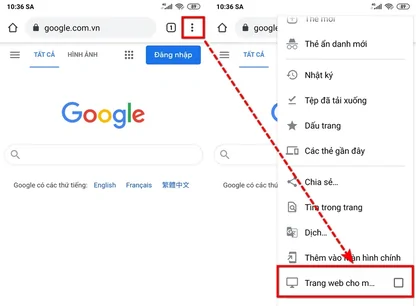
Hướng dẫn cách tìm tin nhắn ẩn trên Zalo siêu dễ và nhanh
183,769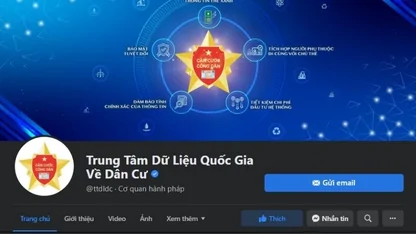
Hướng dẫn cách kiểm tra CCCD đã có chưa qua Zalo
14,695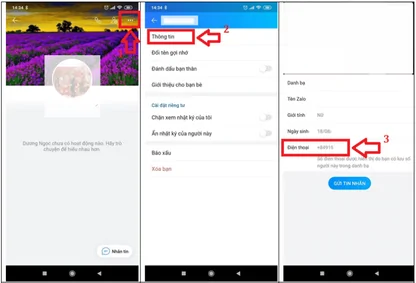
Bật mí cách tìm Facebook qua Zalo nhanh chóng, hiệu quả 100%
29,631Tải app Dienmaycholon
Tải app theo dõi thông tin đơn hàng và hàng ngàn voucher giảm giá dành cho bạn.

Tin nổi bật

Bật Sharp Tươi Lành, Thêm Quà Thêm Tươi
Khách hàng mua máy điều hòa Sharp theo như danh sách bên dưới đều được tham gia chương trình như sau: - Thẻ cào trúng thưởng - Tăng thêm phí dịch vụ vệ sinh máy điều hòa khi mua máy điều hòa Sh...806
Mừng Daikin 100 Năm, Quay Trúng Quà 100%
Tham gia tìm hiểu ngay quá trình phát triển 1 thế kỷ qua của thương hiệu Daikin - Chuyên gia không khí hàng đầu Nhật Bản với hoạt động đáp đúng và trúng quà 100% trên landing page https://100nam.daiki...1586
LG - Tháng 4 Quà Đậm, Hoàn Thiện Tổ Ấm
Tặng máy hút bụi cầm tay trị giá 19.990.000đ khi mua máy giặt LG WashTower Tặng tủ lạnh LG ngăn đá trên trị giá 13.990.000đ khi mua LG Styler ...840
Mua Điều Hòa Châu Âu, Tặng Kèm Quà Đến 2 Tỷ
Nhận ngay 01 quạt bàn Comfee khi mua một trong 5 mã sản phẩm điều hòa không khí Comfee ...976
Hướng Dẫn Khách Hàng Kích Hoạt Bảo Hành Điện Tử, Máy Lạnh Panasonic
Khách hàng khi mua sắm sản phẩm Máy lạnh - Tivi - Tủ lạnh - Máy giặt Panasonic tại Điện Máy Chợ Lớn trên toàn quốc (Bao gồm Online) tự kích hoạt bảo hành qua tin nhắn ...934



























